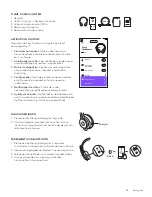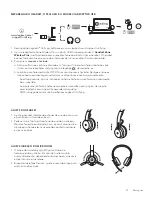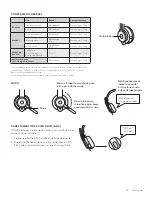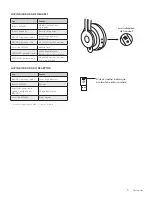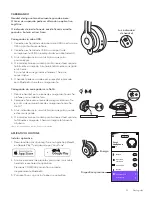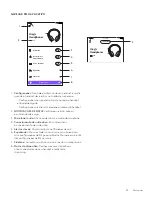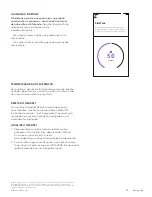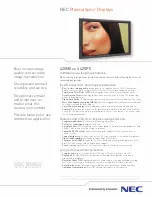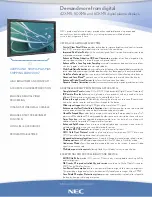EMPAREJAR AUDÍFONOS, TECLADO Y MOUSE MEDIANTE EL RECEPTOR USB
1 Descarga el software Logitech
®
Unifying desde www logitech com/support/unifying
2 Inserta el receptor de Zone Wireless Plus en el puerto USB-A de la computadora
Los
audífonos con micrófono Zone Wireless Plus
se suministran de fábrica ya emparejados
con el receptor incluido en el paquete Simplemente enciende los audífonos Cuando los
audífonos estén conectados, el diodo del receptor mostrará una luz blanca permanente
3 Para emparejar
mouse
y
teclado
:
a Abre el software y haz click en "Siguiente", en la esquina inferior derecha Si ya tienes
otros receptores Unifying (identificados por el logo ), desconéctalos
b Localiza el control deslizante de encendido-apagado en los mouse y el teclado
Apaga y vuelve a encender cada dispositivo para reiniciarlos y completar
el emparejamiento
- Después de realizarse el emparejamiento, sigue las indicaciones en pantalla y haz
la prueba de verificación de emparejamiento correcto
- Si el emparejamiento no se ha realizado, vuelve a intentarlo o consulta nuestra página
de asistencia www logitech com/support/zonewirelesspluspairing
NOTA: puedes emparejar un máximo de 6 periféricos Logitech Unifying
AJUSTAR LOS AUDÍFONOS
1 Ajusta los audífonos deslizando las copas hacia arriba
o hacia abajo en la diadema
2 Esta operación puede resultar más fácil si tienes
los audífonos puestos Mueve las copas hacia arriba
y hacia abajo en la diadema hasta que las notes
cómodamente asentadas sobre las orejas
AJUSTAR LA VARILLA DEL MICRÓFONO
1 La varilla del micrófono gira 270 grados Se puede
colocar en el lado derecho o el izquierdo El canal
de audio cambiará automáticamente, dependiendo
de la orientación del micrófono
2 Varilla flexible: ajusta la posición de la varilla para capturar
mejor la voz
APAGADO/ENCENDIDO
www.logitech.com/
support/unifying
Avanzada
Siguiente
21 Español